Meilleures applications de recadrage vidéo pour les utilisateurs d'iPhone | Plans larges pour des recadrages parfaits
Avez-vous déjà tourné une vidéo sur votre iPhone pour vous rendre compte qu'elle n'est pas tout à fait à la bonne taille ou qu'elle ne correspond pas au format d'image de la plate-forme sur laquelle vous souhaitez la publier ? Recadrer les vidéos de votre iPhone peut vous aider à créer la composition parfaite et à éliminer tous les éléments indésirables de vos séquences. Heureusement, il existe plusieurs applications de recadrage vidéo disponibles pour iPhone qui vous permettent de recadrer facilement et précisément vos vidéos.
Cet article vous permettra d'explorer certains des meilleurs applications de recadrage vidéo pour iPhone et vous montrer comment les utiliser pour faire passer vos compétences en montage vidéo au niveau supérieur. De plus, les influenceurs des médias sociaux, les créateurs de contenu ou les utilisateurs typiques cherchant à améliorer les vidéos personnelles peuvent tirer parti de ce guide. Ces applications vous aideront certainement à atteindre vos objectifs.
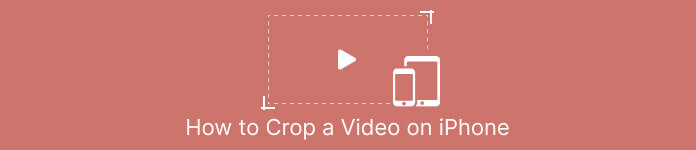
Partie 1. Guide Comment recadrer une vidéo sur un iPhone à l'aide de photos
Que vous cherchiez à créer une vidéo pour les médias sociaux ou que vous souhaitiez simplement supprimer le contenu indésirable de vos vidéos personnelles, l'application Photos est une excellente option. Non seulement il vous permet d'organiser et de visualiser vos médias, mais il dispose également d'une gamme de fonctionnalités d'édition qui peuvent vous aider à améliorer et à personnaliser votre contenu. L'une des caractéristiques étonnantes de l'application Photos est sa capacité à recadrer des vidéos. Pour aller droit au but, suivez le bref guide ci-dessous pour savoir comment redimensionner des vidéos sur iPhone.
Étape 1. Lancez l'application Photos sur votre iPhone et accédez à la vidéo que vous souhaitez recadrer.
Étape 2. Appuyez sur la vidéo pour l'ouvrir, puis appuyez sur le Éditer bouton dans le coin supérieur droit.
Étape 3. Maintenant, appuyez sur le Rogner et faire pivoter icône en bas de l'écran.
Étape 4. Utilisez vos doigts pour ajuster la taille et la position de la zone de recadrage à la taille et à la forme souhaitées.
Étape 5. Appuyez sur le jaune Terminé dans le coin inférieur droit pour enregistrer vos modifications.
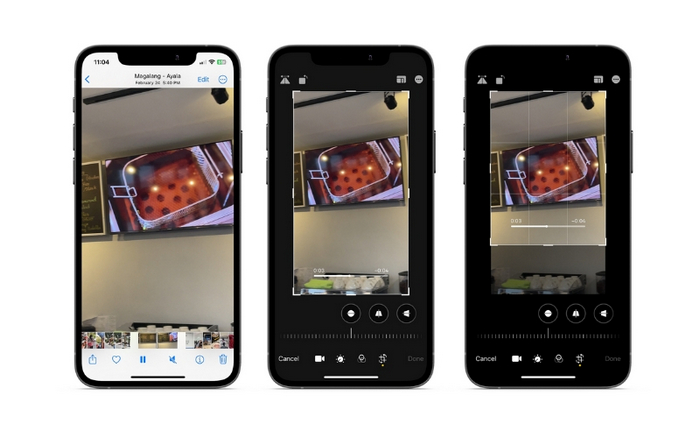
Partie 2. Comment redimensionner une vidéo sur un iPhone à l'aide d'une application tierce
Pour ceux qui recherchent des outils tiers et souhaitent explorer, vous pouvez compter sur InShot. Les éditeurs novices se délecteront de ses outils et options en collaboration avec son interface intuitive. Les utilisateurs peuvent recadrer et redimensionner les vidéos, régler la luminosité et la couleur de leurs séquences, et ajouter du texte ou autocollants. Sans oublier que l'outil vous offre des options d'effets vidéo pour ajouter une touche professionnelle à vos vidéos. Pour en savoir plus sur ce programme, voici une procédure pas à pas pour cette application de changement de taille de vidéo iPhone :
Étape 1. Tout d'abord, achetez et installez l'application InShot depuis l'App Store.
Étape 2. Lancez l'application et sélectionnez Vidéo depuis l'écran d'accueil. Choisissez la vidéo que vous souhaitez recadrer à partir de votre pellicule.
Étape 3. Une fois la vidéo importée, appuyez sur le Recadrer option dans le menu du bas.
Étape 4. Utilisez le curseur pour ajuster le format d'image de la vidéo à la taille souhaitée. Vous pouvez également ajuster manuellement le recadrage en faisant glisser les coins de l'image vidéo.
Étape 5. Lorsque vous êtes satisfait du recadrage, appuyez sur l'icône de coche dans le coin supérieur droit pour appliquer les modifications. Enfin, appuyez sur le sauvegarder dans le coin supérieur droit pour enregistrer la vidéo recadrée dans votre pellicule.
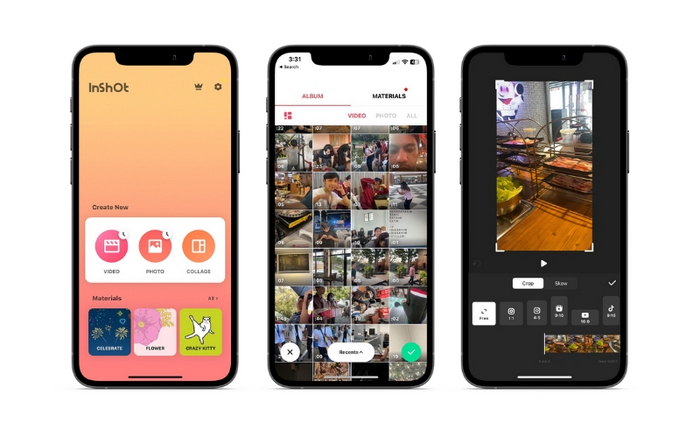
Partie 3. Comment recadrer une vidéo sur un iPad
Si vous souhaitez recadrer des vidéos sur votre iPad, vous pouvez essayer iMovie. iMovie est la propre application de montage vidéo d'Apple, et elle dispose d'une gamme de fonctionnalités qui vous permettent de redimensionner et de personnaliser vos vidéos. C'est une excellente option pour un montage vidéo plus avancé, avec une gamme d'effets et de transitions parmi lesquels choisir. Vous pouvez même accélérer une vidéo avec cet outil. Il est compatible avec les appareils iPad et iPhone. Sans plus tarder, voici les étapes de changement d'aspect d'iMovie sur un iPhone ou un iPad :
Étape 1. Ouvrez iMovie sur votre iPad et sélectionnez le projet sur lequel vous souhaitez travailler. Ensuite, appuyez sur le clip vidéo que vous souhaitez recadrer dans la chronologie en bas.
Étape 2. Appuyez sur le recadrer icône dans le coin inférieur gauche de l'écran, qui ressemble à deux rectangles superposés avec une ligne diagonale à travers eux.
Étape 3. Utilisez l'outil de recadrage qui apparaît pour ajuster la taille et la position du clip vidéo. Vous pouvez faire glisser les bords de l'image vidéo pour redimensionner le clip ou pincer avec deux doigts pour effectuer un zoom avant et arrière sur le clip.
Étape 4. Après avoir recadré la vidéo, appuyez sur le Terminé bouton dans le coin supérieur droit de l'écran. Enfin, veuillez appuyer sur le Exportation dans le coin supérieur droit de l'écran pour enregistrer votre vidéo recadrée sur votre pellicule ou la partager directement sur les réseaux sociaux.
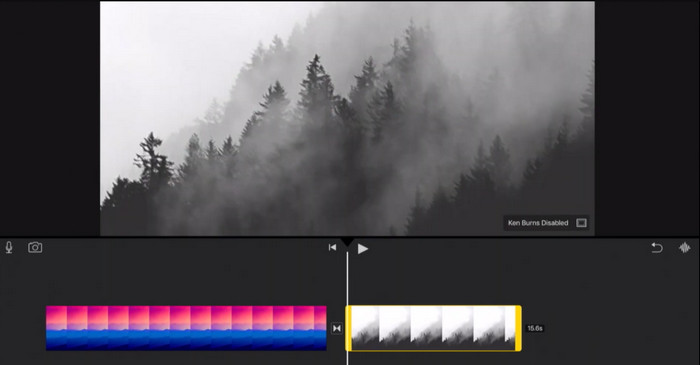
Partie 4. Comment recadrer des vidéos iPhone sur PC
Convertisseur vidéo FVC Ultimate est un logiciel de conversion vidéo tout-en-un qui peut vous aider à recadrer les vidéos de votre iPhone sur votre PC. L'une des meilleures choses à propos de FVC Video Converter Ultimate est qu'il est compatible avec une large gamme de formats vidéo, tels que MP4, AVI, HEIV et WMV. Cela signifie que vous pouvez facilement convertir vos vidéos en différents formats et les partager sur différents appareils et plates-formes. Dans l'ensemble, FVC Video Converter Ultimate est un logiciel de conversion vidéo polyvalent et puissant qui peut vous aider à recadrer les vidéos de votre iPhone sur votre PC. Suivez les étapes de l'application de recadrage vidéo ci-dessous pour savoir comment l'utiliser.
Étape 1. Obtenez le programme
Vous pouvez obtenir le programme en cochant le bouton Téléchargement gratuit ci-dessous. Ensuite, installez-le et lancez-le sur votre ordinateur.
TéléchargerPour Windows 7 ou version ultérieureTéléchargement sécurisé
TéléchargerPour MacOS 10.7 ou version ultérieureTéléchargement sécurisé
Étape 2. Ajouter une vidéo iPhone
Maintenant, allez dans l'onglet Boîte à outils et recherchez le Recadrage vidéo option. Après cela, cochez la plus bouton de signature et ajoutez votre vidéo iPhone cible à partir du lecteur local de votre PC.
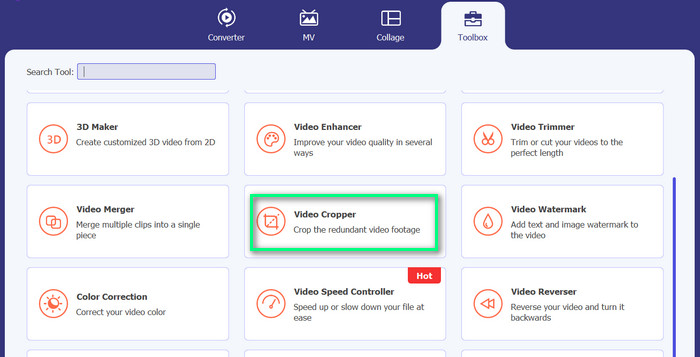
Étape 3. Recadrer la vidéo
Cette fois, recadrez la vidéo en ajustant le format d'image. Vous pouvez également faire glisser les bords à l'aide des curseurs pour définir le rapport d'aspect. Ensuite, vous cochez la Production menu pour modifier les paramètres vidéo et audio.

Étape 4. Exportez la vidéo
Prévisualisez les changements en temps réel et appuyez sur le Exportation bouton pour enregistrer la vidéo recadrée.
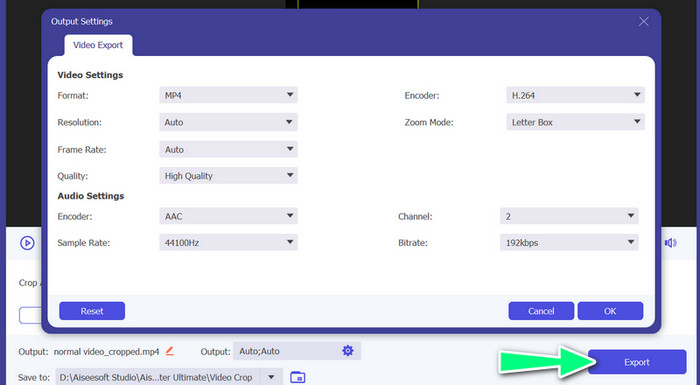
Partie 5. FAQ sur le recadrage des vidéos iPhone
Comment changer la résolution vidéo de l'iPhone ?
Pour modifier la résolution d'une vidéo sur un iPhone, accédez à l'application Paramètres et sélectionnez Appareil photo suivi de Enregistrer une vidéo. À partir de là, choisissez la résolution et la fréquence d'images que vous souhaitez utiliser pour vos vidéos.
Le recadrage d'une vidéo affectera-t-il sa qualité ?
Recadrer une vidéo peut entraîner une certaine perte de qualité, surtout si vous réduisez considérablement la taille de la vidéo. Cependant, si vous recadrez modérément la vidéo, la différence de qualité devrait être négligeable
Puis-je recadrer une vidéo que j'ai déjà publiée sur les réseaux sociaux ?
Non, une fois qu'une vidéo a été publiée sur les réseaux sociaux, vous ne pouvez pas la recadrer ni y apporter d'autres modifications. Vous devrez éditer le fichier vidéo d'origine et le republier.
Conclusion
Applications de recadrage vidéo pour iPhone offrent un moyen pratique d'éditer des vidéos directement sur votre appareil. De l'application Photos intégrée aux applications tierces comme InShot et FVC Video Converter Ultimate, vous avez le choix entre de nombreuses options. Avec ces outils à portée de main, vous pouvez facilement créer et partager des vidéos personnalisées selon vos besoins et préférences spécifiques.



 Video Converter Ultimate
Video Converter Ultimate Enregistreur d'écran
Enregistreur d'écran



